我们在上个经验分享中,安装了Virtualbox的Guest Additions,其中有一个步骤是:选择菜单栏中的“Device”-->"Insert Guest Additions CD image",这个步骤就类似于我们通过光驱向系统中插入了一块光盘。
那么,我们如何卸载掉光盘呢?(即弹出光盘,然后从光驱盒中取出)。
下面我们就来分享三种方法,在Ubuntu系统下(linux桌面系统下都差不多)是如何将光盘弹出来的?操作系统平台是Ubuntu15.04。
在界面中我们发现在Launcher上会有一个光盘图标。
Launcher是什么?我们可以先简单理解为它是应用程序的启动器,即图中的左侧部分。
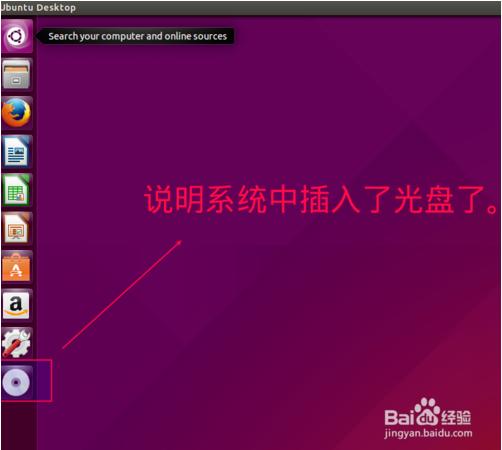
我们可以直接点击光盘图标,查看光盘中的内容。
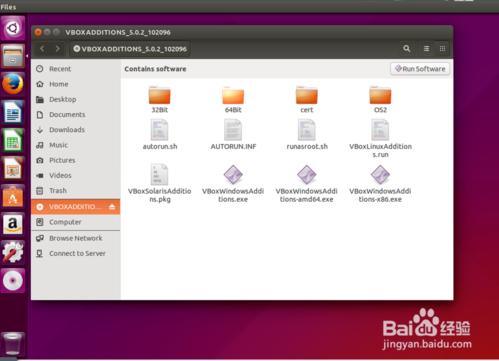
方法一:我们直接点击文件窗口中的一个三角图标,即可卸载此光盘。
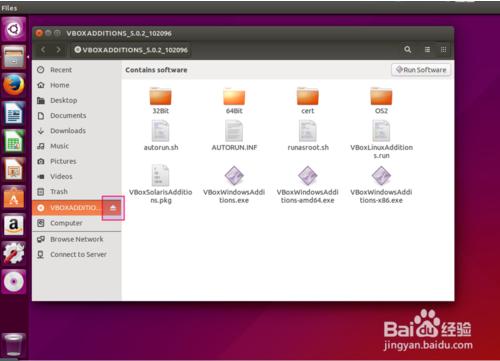
卸载成功后, 我们会发现Launcher上和文件窗口中此内容就都消失了。
方法二:我们直接在Launcher上的光盘图标上右击,然后点击Eject,即可成功退出此光盘。
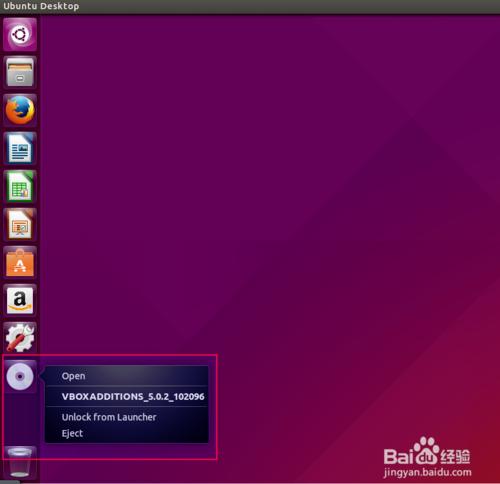
方法三:通过命令行工具。
可能一开始接触Ubuntu系统(Linux系统)的朋友可能会对命令行比较陌生,不过大家用久了,就慢慢熟悉了,它就类似于Windows系统下的Dos窗口。当然,此处,我们只是提供它这么一种方法,因为是桌面系统嘛,大家完全可以通过上面的两种方法来处理此类问题。
这就相当于给大家一个扩展吧。
我们先在桌面上,右击,选择Open Terminal,打开终端窗口。
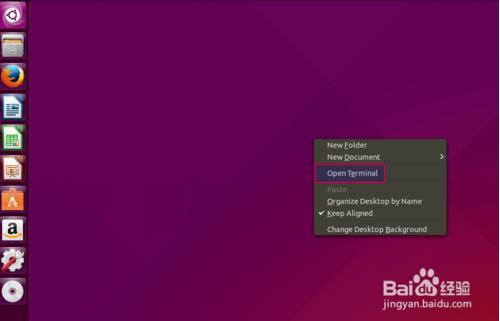
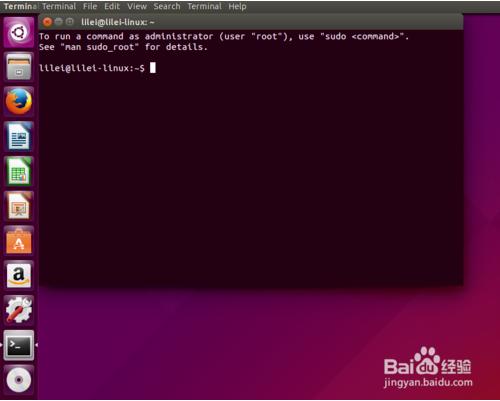
通过命令df -h 来查看当前文件系统磁盘挂载情况。

我们执行命令:umount /dev/sr0 即可将光盘从系统中成功卸载。
但是,我们会发现Launcher和文件窗口中仍然有光盘。
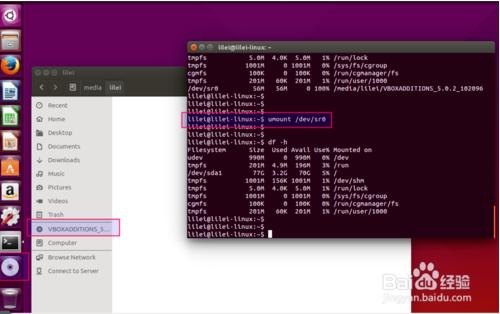
此处我们需要再执行一条弹出命令:eject。
执行成功后,我们会发现光驱图标成功消失了。
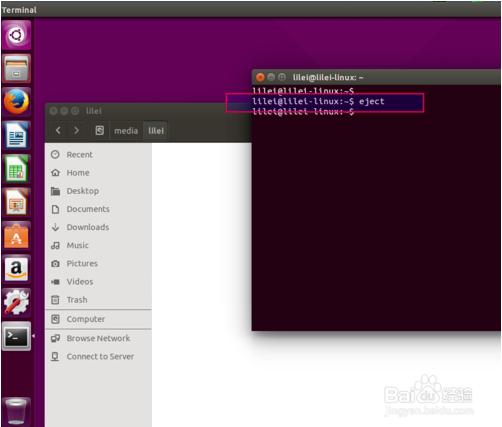
因此,这里有一个注意点,我们需要说明一下。
通过前两种的图形界面的直接操作是可以直接将光盘弹出,如果是通过命令的话,需要两步,先umount,然后eject。
如果只是umount的话,我们此时还是可以通过mount命令将其再挂载进系统,供我们使用的,如果eject了,那么是不能mount的了,需要大家注意下。





















 968
968











 被折叠的 条评论
为什么被折叠?
被折叠的 条评论
为什么被折叠?








